Windows PC 関連ノウハウ
家庭内のLANに繋がっている 機器の情報を見る
家庭内のLANに繋がっている 機器の情報を見る
家庭内にLAN環境を作って、パソコン、タブレット、スマホなどはもちろん、テレビやBDレコーダーといったAV機器まで、様々な機器を接続している。
これら、ネットワークに繋がっている機器を識別するための、IPアドレス、MACアドレス、ホスト名等の調べ方を記録。
スポンサー リンク
1. フリーソフト「NetEnum」を使用
このリストに、ネットワーク上に接続されている機器の情報が表示される。
2. 使用しているパソコンのIPアドレスの調べ方
自分のパソコンのIPアドレスの確認だけなら、「コマンドプロンプト」が簡単。
※「ipconfig」と入力すると、使用中のIPアドレスなどが表示される。「ipconfig/all」と入力すると、接続されていないものも含め、全てのIPアドレスなどが表示される。
以上。
(2019.05.22)
スポンサー リンク


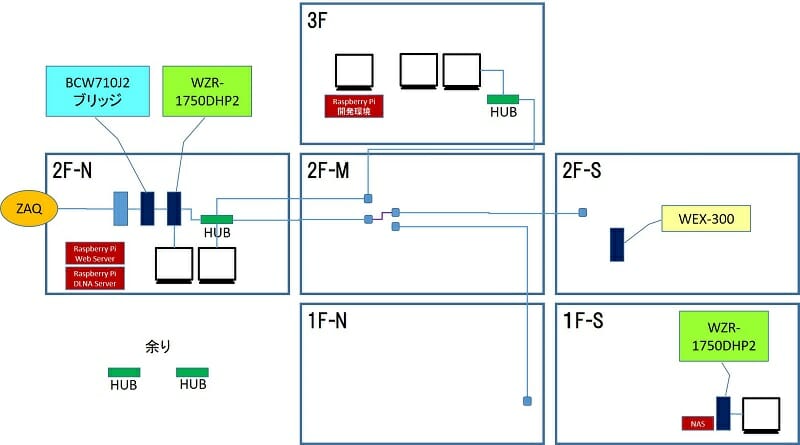
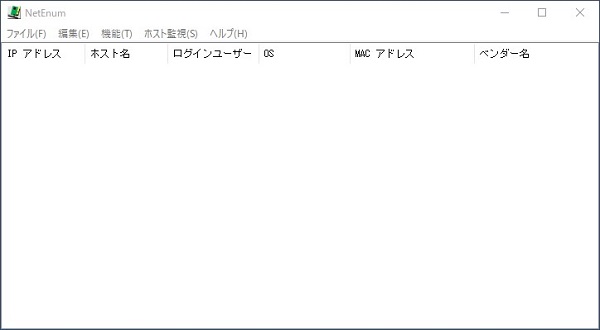
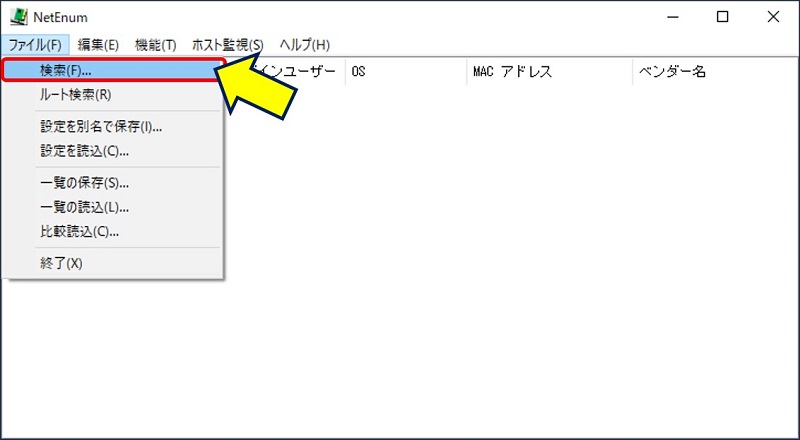
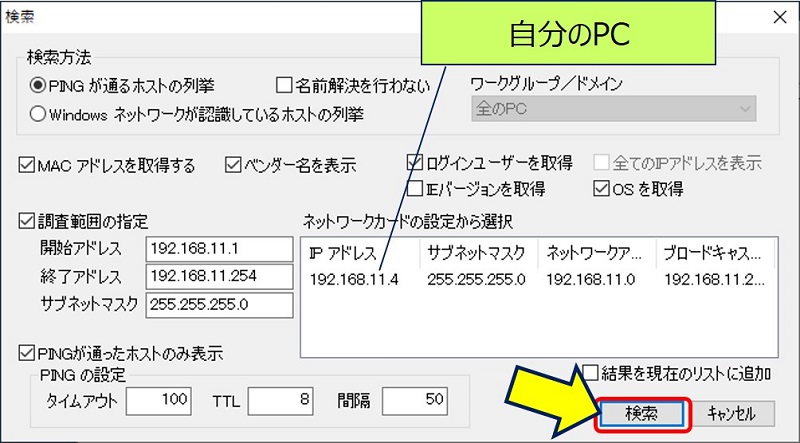

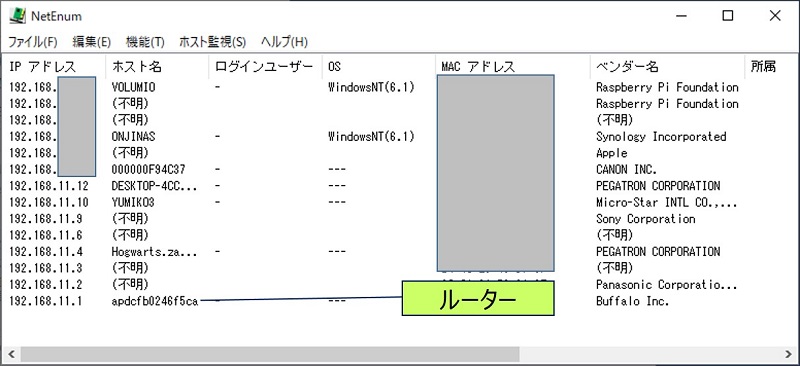
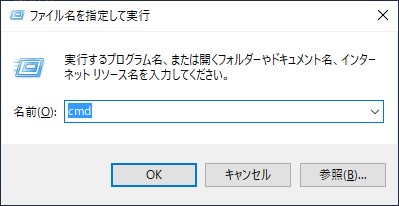

NetEnum の紹介ありがとう。Home Assistant Blue の設定の問題が解決した。